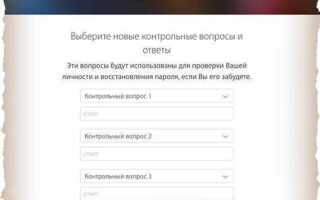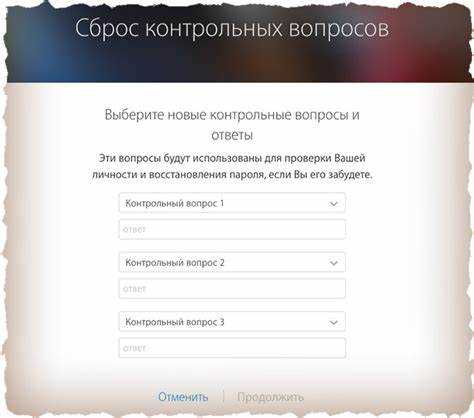
Контрольные вопросы Apple ID – это важный элемент безопасности вашего аккаунта, который помогает восстановить доступ в случае забытых паролей. Однако по мере использования устройства, изменяются предпочтения пользователя, и старые вопросы могут потерять свою актуальность. В этой статье мы рассмотрим, как правильно изменить контрольные вопросы для вашего Apple ID, чтобы защитить учетную запись от несанкционированного доступа.
Для того чтобы изменить контрольные вопросы, необходимо сначала войти в ваш аккаунт на официальном сайте Apple. Перейдите в раздел Учетная запись Apple ID и войдите с использованием своего пароля. После этого выберите опцию Безопасность, где будет доступна настройка контрольных вопросов. Здесь вам предстоит выбрать новые вопросы из предложенного списка и указать ответы. Важно, чтобы ответы были достаточно уникальными и не могли быть угаданы.
Проверьте доступность резервного электронного адреса и номера телефона для получения уведомлений и восстановления доступа к аккаунту. Эти данные не менее важны, чем контрольные вопросы, и помогут в экстренных случаях быстро восстановить доступ.
После изменения вопросов, обязательно запишите их в надежное место. Рекомендуется использовать уникальные комбинации для каждого вопроса, чтобы повысить безопасность вашей учетной записи.
Шаг 1: Откройте настройки учетной записи Apple ID
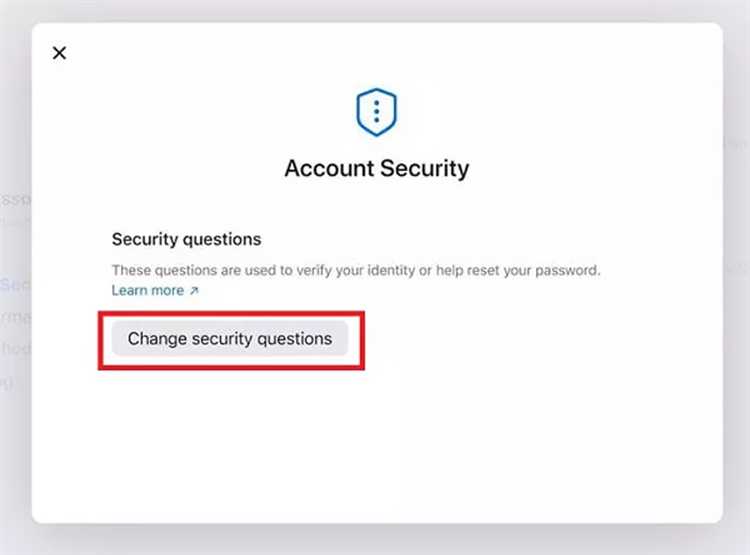
Для начала необходимо открыть настройки на вашем устройстве Apple. Перейдите в приложение «Настройки», которое обычно находится на главном экране устройства.
На iPhone или iPad прокрутите вниз и найдите раздел с вашим именем, который отображает информацию о вашей учетной записи Apple ID. Нажмите на этот раздел для перехода к настройкам аккаунта.
На Mac откройте меню Apple в верхнем левом углу экрана и выберите «Системные настройки». Затем выберите «Apple ID» в верхней части окна, чтобы перейти к настройкам учетной записи.
После этого вы увидите информацию о своей учетной записи, включая возможность изменять настройки безопасности, такие как контрольные вопросы, а также другие параметры, связанные с вашим Apple ID.
Шаг 2: Войдите в свою учетную запись Apple ID
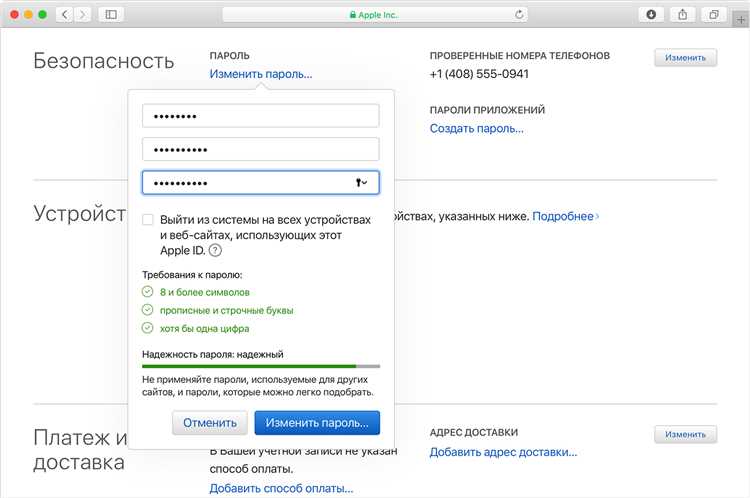
Для изменения контрольных вопросов в Apple ID вам необходимо сначала войти в свою учетную запись. Следуйте этим шагам:
- Перейдите на сайт appleid.apple.com.
- На главной странице выберите опцию «Войти» и введите свой Apple ID и пароль.
- Если включена двухфакторная аутентификация, вам нужно будет ввести код, отправленный на ваше доверенное устройство или номер телефона.
- После успешного входа на главной странице учетной записи нажмите на «Управление своей учетной записью».
Убедитесь, что у вас есть доступ к своему Apple ID и паролю. Если вы забыли пароль, воспользуйтесь опцией восстановления пароля на странице входа. Это важно для того, чтобы завершить изменения в настройках безопасности.
Шаг 3: Перейдите в раздел безопасности
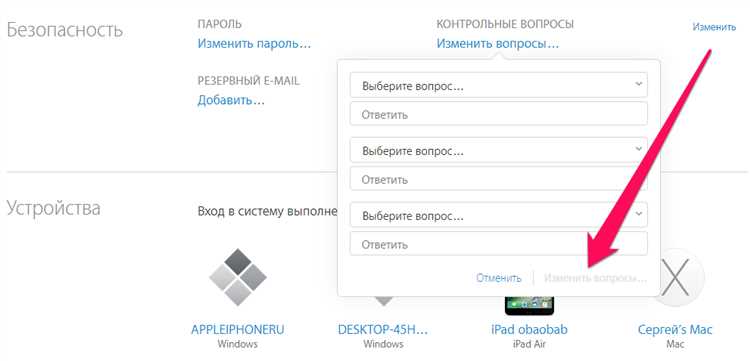
Для того чтобы изменить контрольные вопросы, вам необходимо перейти в раздел безопасности вашего аккаунта Apple ID. Это можно сделать, следуя следующим шагам:
1. Откройте сайт appleid.apple.com и войдите в свой аккаунт, используя логин и пароль.
2. После авторизации прокрутите страницу вниз до секции «Безопасность». Здесь вы найдете опцию для редактирования настроек безопасности вашего аккаунта.
3. В разделе «Безопасность» вы можете изменить контрольные вопросы. Для этого нажмите на кнопку «Изменить», расположенную рядом с этой секцией.
4. Вам будет предложено ввести текущий пароль для подтверждения изменения. После этого откроется форма для ввода новых контрольных вопросов и ответов.
5. Выберите новые контрольные вопросы из предложенного списка или добавьте свои собственные. Убедитесь, что ответы на них будут легко запоминаемы, но сложны для других пользователей.
6. Не забывайте, что в случае утраты доступа к аккаунту эти вопросы могут быть использованы для восстановления доступа, поэтому их выбор должен быть осмотрительным.
Шаг 4: Выберите опцию изменения контрольных вопросов
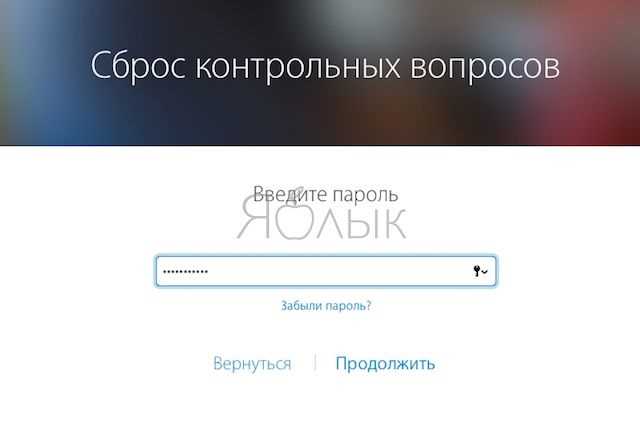
После того как вы вошли в свой аккаунт Apple ID, перейдите в раздел «Безопасность». Здесь будет доступна опция для изменения контрольных вопросов. Чтобы начать процесс, нажмите на кнопку «Изменить контрольные вопросы».
Важно: Для изменения контрольных вопросов вам может понадобиться ввести пароль Apple ID, а также пройти двухфакторную аутентификацию, если она активирована на вашем аккаунте.
При изменении контрольных вопросов вам будет предложено выбрать новые вопросы из заранее подготовленного списка. Apple предлагает ограниченный набор вариантов, поэтому стоит заранее продумать, какие вопросы будут для вас наиболее удобными и надежными.
После выбора вопросов вам нужно будет ввести ответы. Ответы должны быть точными, так как в случае забывания их восстановить будет невозможно. Обратите внимание, что ответы на вопросы должны быть написаны в точности так, как вы их вводите – регистр символов имеет значение.
Шаг 5: Ответьте на текущие контрольные вопросы
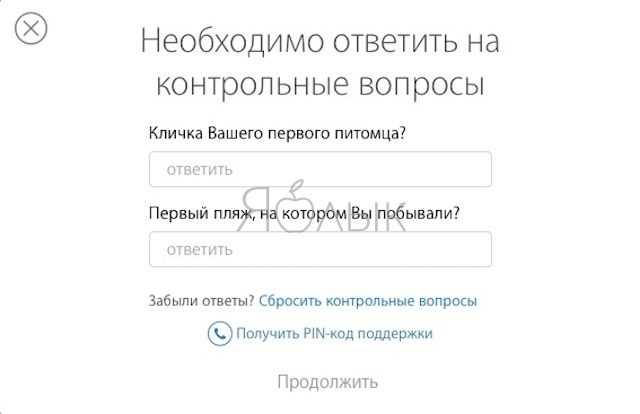
Чтобы изменить контрольные вопросы в Apple ID, необходимо подтвердить свою личность, ответив на текущие контрольные вопросы. Эти вопросы могут быть использованы для восстановления доступа в случае, если вы забудете свой пароль или захотите изменить настройки аккаунта.
Перейдите на страницу управления аккаунтом Apple ID, введя свой логин и пароль. После этого система предложит ответить на текущие контрольные вопросы. Ответы на эти вопросы должны быть точными и соответствовать ранее установленным данным. Если ответы неверные, попытайтесь вспомнить информацию, которую вы использовали при первоначальной настройке аккаунта.
Важно, чтобы ответы были написаны без ошибок. Apple ID может не распознать ответ, если, например, вы используете неправильный регистр букв или дополнительные символы, которые не были указаны при регистрации.
В случае, если вы не можете ответить на один из вопросов, попробуйте восстановить доступ с помощью других методов – например, через электронную почту или двухфакторную аутентификацию. Если и эти методы не помогают, обратитесь в поддержку Apple для получения дополнительных инструкций.
Шаг 6: Установите новые контрольные вопросы и ответы
При выборе новых контрольных вопросов для Apple ID, ориентируйтесь на личные, но не очевидные данные. Избегайте вопросов, ответы на которые легко могут быть найдены в социальных сетях или доступны другим людям. Например, не используйте вопрос о первом автомобиле, если эта информация может быть легко доступна через ваши профили в интернете.
Для повышения безопасности выбирайте вопросы, которые требуют конкретных ответов, например, «Где вы провели свой медовый месяц?» или «Как называется улица, на которой родился ваш лучший друг?» Ответы на эти вопросы должны быть уникальными для вас, чтобы они не могли быть угаданы.
После того как выбрали вопросы, введите ответы точно так, как вы их помните. Например, если вопрос звучит «Какой ваш любимый фильм?» и ваш ответ – «Титаник», не пишите «титаник» с маленькой буквы, а придерживайтесь исходного написания. Это поможет избежать проблем с восстановлением доступа в будущем.
Рекомендуется записывать вопросы и ответы в безопасном месте, поскольку восстановить их будет сложнее, если вы забудете. Использование менеджера паролей для хранения таких данных – отличная практика.
Вопрос-ответ:
Как изменить контрольные вопросы для Apple ID?
Чтобы изменить контрольные вопросы для своего Apple ID, нужно выполнить несколько простых шагов. Во-первых, откройте настройки вашего устройства и войдите в раздел «Ваш Apple ID» в верхней части экрана. Далее перейдите в «Пароль и безопасность». Там найдите пункт «Изменить контрольные вопросы» и следуйте инструкциям на экране. Для этого необходимо подтвердить вашу личность через пароль или двухфакторную аутентификацию. После этого вы сможете выбрать новые вопросы и ответы.
Можно ли изменить контрольные вопросы без доступа к старым?
Да, если вы забыли ответы на старые контрольные вопросы, вы можете изменить их, но для этого потребуется доступ к вашему Apple ID. Это возможно через подтверждение вашей личности с помощью двухфакторной аутентификации или восстановления аккаунта с помощью других методов безопасности, если вы их настроили ранее. В случае, если у вас нет доступа к этим методам, необходимо обратиться в службу поддержки Apple для восстановления доступа.
Что делать, если я не помню ответы на контрольные вопросы?
Если вы забыли ответы на контрольные вопросы для Apple ID, первым шагом будет использование двухфакторной аутентификации для подтверждения вашей личности. Если эта опция не была активирована, вы можете воспользоваться процессом восстановления аккаунта через электронную почту или службу поддержки Apple, где вас попросят предоставить дополнительные данные для восстановления доступа к аккаунту.
Можно ли выбрать другие вопросы при изменении контрольных вопросов Apple ID?
Да, при изменении контрольных вопросов для вашего Apple ID, вы можете выбрать другие вопросы из предложенного списка. Apple предлагает несколько вариантов вопросов, например, имя первого питомца, название любимой школы и другие. Выберите те, которые вам будут наиболее удобны и которые вы точно сможете ответить в случае необходимости.
Почему важно обновить контрольные вопросы для Apple ID?
Обновление контрольных вопросов важно, потому что они являются дополнительным методом безопасности для защиты вашего Apple ID. Если кто-то попытается получить доступ к вашему аккаунту, эти вопросы помогут подтвердить вашу личность и предотвратить несанкционированный доступ. Регулярное обновление информации помогает поддерживать безопасность вашего аккаунта на высоком уровне.
Как изменить контрольные вопросы в Apple ID?
Для того чтобы изменить контрольные вопросы в Apple ID, вам необходимо зайти в настройки своей учетной записи через устройство Apple или на сайте Apple. Откройте раздел «Учетная запись Apple ID» и перейдите в настройки безопасности. Здесь вы увидите опцию для изменения контрольных вопросов, которые использовались для восстановления доступа к аккаунту. После изменения вы будете должны выбрать новые вопросы и ввести на них ответы, которые будет легко вспомнить, но сложно угадать. Также, если вы не помните текущие вопросы, можно использовать два фактора для аутентификации.
Почему я не могу изменить контрольные вопросы в Apple ID?
Если вы не можете изменить контрольные вопросы в Apple ID, причиной может быть несколько факторов. Во-первых, убедитесь, что ваш аккаунт защищен с помощью двухфакторной аутентификации. Если эта функция не активирована, вы не сможете изменить контрольные вопросы. Также, если вы не помните свои текущие ответы на контрольные вопросы или не можете подтвердить свою личность через другие способы (например, по электронной почте), то изменения будут невозможны. В таком случае рекомендуется обратиться в службу поддержки Apple для восстановления доступа к аккаунту и обновления информации.